u盘怎么进行一键重装win7系统?当你的电脑在遇到严重系统故障问题的时候怎么做呢?修复?还是拿到电脑店维修?虽说都可以解决,但是最方便的还是要数重装系统这种方式。而且只能使用U盘进行重装,到底如何操作呢?下面就由小编来告诉大家U盘重装win7系统的步骤教程。
具体安装步骤:
第一步、下载韩博士工具制作U盘启动盘
在电脑上下载韩博士装机大师工具U盘版
下载地址:https://www.hanboshi.com/
提前制作韩博士U盘启动盘
参考教程:韩博士U盘启动盘制作图文教程
查询需要重装系统的电脑启动热键,查询地址:https://www.hanboshi.com/hotkey/
第二步、设置bios进入电脑PE系统
将U盘连接到出现故障的电脑上,开机时不停按下启动热键进入bios设置界面,随后只需要使用方向键选择u盘选项,按下enter键进入。

在打开的界面中选择第一项回车进入。
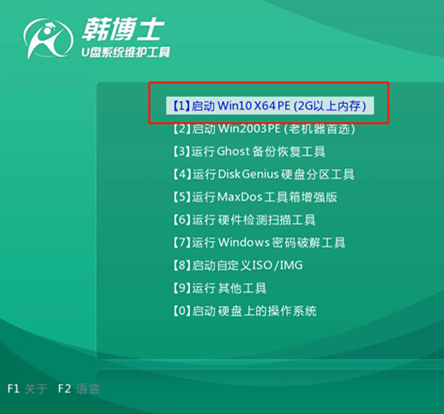
第三步、载入镜像文件进行重装
电脑会自动弹出装机工具界面,如果没有则手动打开,最后选择U盘中的win7系统文件并点击安装。
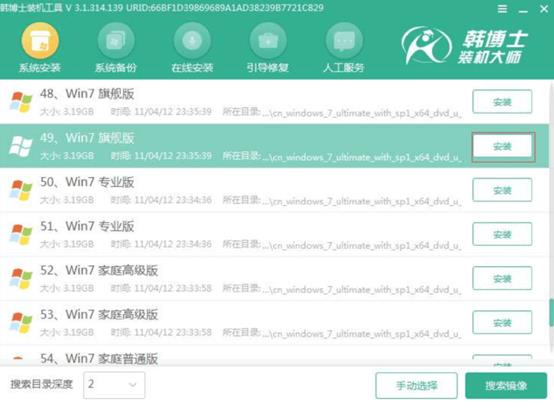
等韩博士安装完win7系统后,开始拔出U盘并重启电脑,以免多次进入PE系统,导致重装失败。
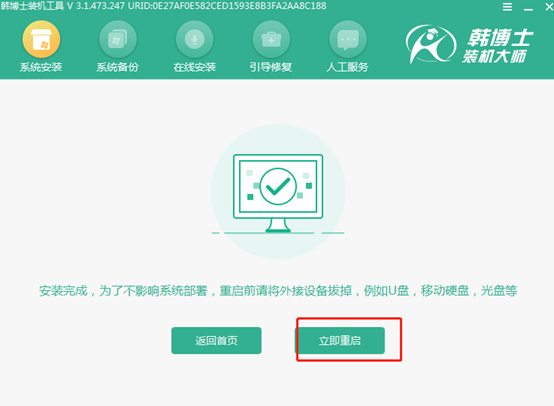
第四步、重装结束
等待多次重启部署安装后,电脑直接进入win7操作系统桌面,U盘重装结束。

通过以上方法,电脑就成功使用U盘重装win7系统了,假如你也遇到电脑出现系统故障问题无法进行操作的话,就可以按照以上步骤进行操作。

